reklama
Mít dva monitory je jednou z těch věcí, které jste poprvé vyzkoušeli, už se nikdy nevrátíte. Pro práci s dvěma monitory existuje mnoho výhod, ale ty se ještě více násobí, když používáte software jako Skutečné více monitorů.
Chvíli zpátky jsem prošel procesem rozšíření vaší notebook se dvěma externími monitory 3 snadné kroky k nastavení duálního monitoru a rozšířené plošeNastavení duálního monitoru je skvělé. Podporuje váš počítač více monitorů? Ukážeme vám, jak používat dva nebo více monitorů. Přečtěte si více , což je fantastické. Zatímco dva monitory vám však zdvojnásobí pracovní prostor a zvýší produktivitu, využití dvou monitorů nebylo nikdy dokonalé. Někdy pozadí nebo spořič obrazovky prostě nefunguje správně - například, bude to fungovat na primárním monitoru, ale ne na sekundárním. Erez se jich pokusil použít více monitorovacích nástrojů 3 bezplatné a úžasné nástroje pro optimalizaci nastavení duálního monitoru [Windows]Jak někteří z mých věrnějších čtenářů možná vědí, používám nastavení duálního monitoru celá léta. Postupem času jsem vyzkoušel desítky různých nástrojů, bezplatných i komerčních, pro co nejlepší využití ... Přečtěte si více k vyřešení těchto problémů, ale i tak nástroje nejsou dokonalé.
Musel jsem vyzkoušet téměř každou bezplatnou vícenásobnou stolní aplikaci tam, ale zatímco někteří se statečně pokoušejí dát vám pocit, že používáte dva samostatné počítačové systémy, které jsou na sobě nezávislé, vždy padají krátký. Nakonec spořič obrazovky nebo pozadí nefungují správně, nastavení virtuální plochy jednoduše spotřebovat příliš mnoho paměti a zdrojů, nebo softwarový nástroj je velmi buggy a skončí zmrazením Systém. Vlastně jsem se vzdal používání jakéhokoli nástroje a jen jsem se zasekl se standardní rozšířenou instalací plochy a říkal jsem to dobře.
To je, dokud jsem nenarazil Skutečné více monitorů. Krátce jsme se zabývali bezplatnou zkušební verzí skutečných více monitorů dříve zde na MakeUseOf, ale to jen poškrábal povrch toho, co pro verze (24,95 $) tohoto úžasného softwaru může dělat. V tomto článku vám ukážu, jak tento působivý software dokáže proměnit váš jediný počítač v duální zobrazovací systém, který funguje, jako byste provozování dvou nezávislých počítačových stolních počítačů, kde můžete pomocí myši klepat myší na okna a aplikace z jedné plochy na druhou (nebo klávesnice).
Jediný důvod, proč jsem se dokonce obtěžoval vyzkoušet placenou verzi tohoto softwaru, je kvůli slibu, že nabídl dva plně funkční stolní počítače s nezávislými startovacími nabídkami a panely úloh. Hledal jsem tento druh softwaru tak dlouho, že jsem opravdu nevěřil, že by taková věc byla možná. Určitě to tak je.
Při první instalaci skutečných více monitorů najdete na hlavním panelu novou ikonu. Když na něj kliknete pravým tlačítkem, uvidíte všechny funkce, které jsou zabudovány do duálního nastavení. Ukážu vám všechny z těchto recenzí.
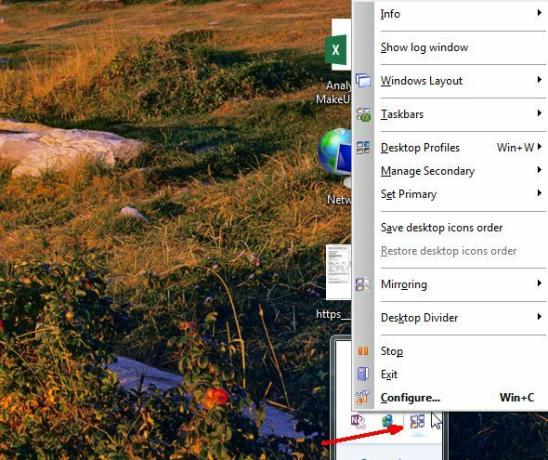
Klíčem je, že i když jsou dvě pracovní plochy zobrazeny jako dvě samostatné počítačové stolní počítače, stále vám poskytují pohodlí bytost stejný počítač. To znamená stejný souborový systém, když otevřete Průzkumník souborů, stejné aplikace, když kliknete na nabídku Start, a co je nejdůležitější, schopnost odrazit otevřená okna aplikace tam a zpět mezi dvěma obrazovkami na ploše pomocí dvou nových ikon v horní části každého okno.
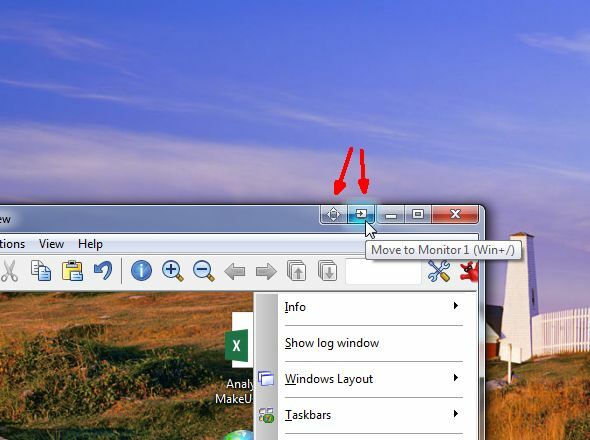
Oba stolní počítače vám přinášejí plnou funkčnost systému Windows 7, která zahrnuje nejen tlačítko Start a panel nástrojů se systémovou lištou, ale také pin, peek a seznamy skoků, nezávislá oznámení (v závislosti na které ploše jste spustili aplikaci), stejně jako tlačítko „zobrazit plochu“ napravo od hlavní panel. Zjistil jsem však, že tlačítko show desktop bylo funkční na obou stolních počítačích, nejen na jednom. Je možné, že to lze přizpůsobit, ale toto nastavení jsem nikde nenalezl.
Hlavní panel
Tady je to, co opravdu miluji. V závislosti na ploše, ze které spouštíte aplikaci, uvidíte ikony hlavního panelu pro tyto aplikace pouze na hlavním panelu dané plochy, nikoli u obou.

To je opravdu skvělé, protože vám umožňuje používat každou plochu pro velmi odlišné účely, téměř jako byste používali dva samostatné počítačové systémy, které samostatně provozují svůj vlastní software. Nahoře vypadalo to, jak moje úvodní nabídka a hlavní panel vypadaly na obrazovce č. 1. Níže je to, jak to vypadalo na obrazovce č. 2.

Jak vidíte, zobrazí se pouze aplikace spuštěné na této ploše.
Tapety
Další opravdu milá funkce skutečných více Monitos, která opravuje dlouhodobé hrozny, které jsem měl s duální zobrazení je to, že vám umožní vytvořit individuální nastavení pro plochu a spořič obrazovky každého plocha počítače. Zde jsem nastavil pozadí pro obrazovku 1 jako pole květin a pro obrazovku 2 jako kaňon.

Můžete také vyladit rozlišení každé obrazovky (tam nic nového), ale navíc můžete změnit rozvržení, pokud pracujete v neobvyklých podmínkách, kde byste mohli potřebovat vertikální používání monitoru.
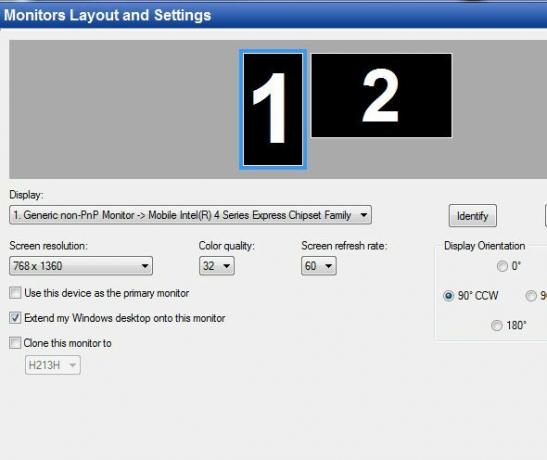
Spořiče obrazovky
Nejlepší ze všeho je, že můžete nastavit dva nezávislé spořiče obrazovky. Nebylo nic horšího, než když jsem testoval bezpečnostní spořič obrazovky, který měl uzamkněte počítač 4 běžné způsoby, jak heslem chránit svůj uživatelský účet WindowsOchrana počítače heslem by měla být běžnou praxí, zejména pokud k němu má potenciální fyzický přístup mnoho lidí. Windows poskytuje několik úrovní, na kterých můžete nastavit hesla pro uzamčení vašeho uživatelského účtu ... Přečtěte si více s heslem, jakmile bylo povoleno, ale fungovalo to pouze na jedné obrazovce - nechal kohokoli, kdo přišel k internetu počítač s možností použití pravým kliknutím na odemknutý monitor a procházením počítače vše, co je chtít. Tolik pro bezpečný spořič obrazovky! U skutečných více monitorů by takový spořič obrazovky skutečně fungoval, protože by mohl být nastaven tak, aby běžel napříč oběma stolními počítači.
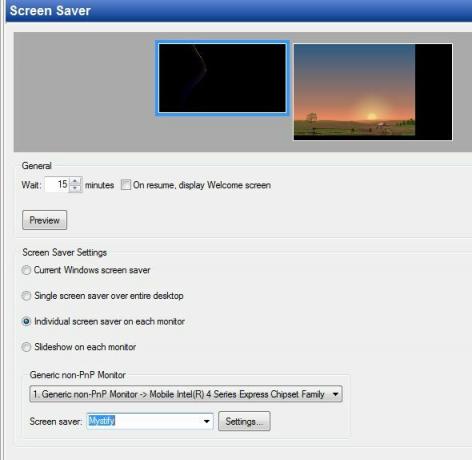
Dělení plochy
Jednou z nejlepších funkcí, na kterou jsem narazil při testování skutečných více monitorů, byla schopnost část pracovní plochy do samostatných pracovních oblastí Proměňte vaši plochu Windows z přeplněného na užitečný zdarma u plotuChtěl bych začít tento příspěvek s malou žádostí: Hit Win + D pro mě. Počkám tady. Do toho, udělej to. Dobře, hotovo? Co jsi viděl? Byl to žhavý nepořádek přeplněných ikon ... Přečtěte si více . To je trochu podobné Ploty, v tom, že předdefinujete oblasti plochy a na co chcete tyto oblasti použít. V případě skutečných více monitorů stačí klepnutím na jedno z tlačítek dělené čáry rozdělit každou část na polovinu vodorovně nebo svisle.
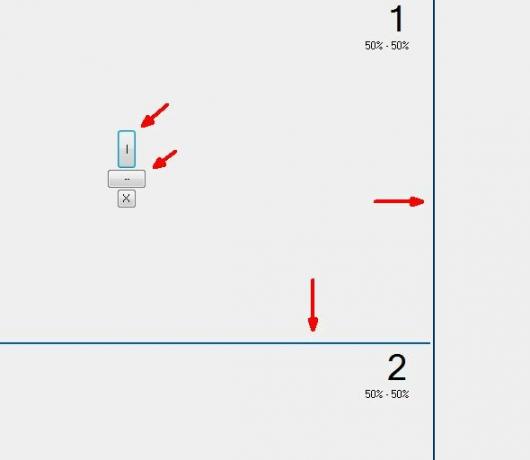
Do těchto „dlaždic“ můžete umístit své aplikace. Můžete také vytvořit více rozvržení. Řekněme například, že vím, že když píšu článek MakeUseOf, vždy mám editor WP v velké spodní okno, umístil jsem prohlížeč do levého horního okna a můj zápisník do pravého horního okna okno. Díky těmto rozvržením mohu definovat toto nastavení jednou a vždy jej připravit, když chci napsat článek MakeUseOf.

Můžete jí také přiřadit klávesovou zkratku, takže když jste na této ploše, můžete klepnout na něco jako Cntrl-Alt-3 a získat rozložení 3 dlaždic, které jste dříve nastavili. Mezi aktivními rozvrženími můžete rychle přepínat pomocí klávesových zkratek, které jste pro ně nastavili. Je opravdu snadné přiřadit k dlaždici okno - stačí spustit aplikaci a poté okno přetáhnout do okolí. Když je dlaždice připravena přijmout okno, bude mít červenou barvu. Stačí ji vložit a okno se změní podle velikosti vaší dlaždice.
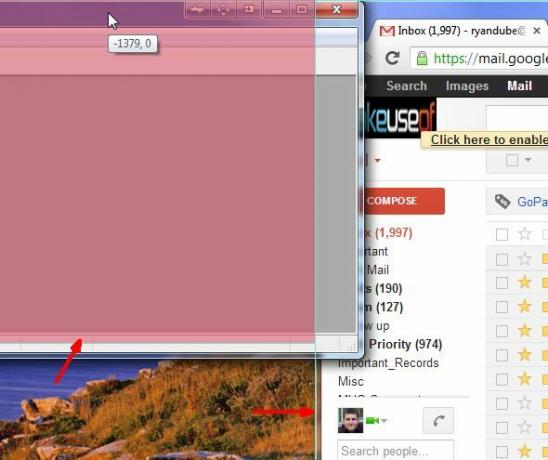
Profily konfigurace plochy
Ještě dále, můžete vytvořit celé profily konfigurace plochy. Řekněme, že jedna osoba používající počítač má rád určité rozlišení obrazovky, konkrétní pozadí a určité spořiče obrazovky. To vše můžete nastavit a poté jej uložit jako profil a přiřadit mu klávesovou zkratku.

Pouhými několika stisky kláves můžete přejít k upřednostňovanému nastavení více stolních počítačů, aniž byste se museli starat o zasílání všech nastavení další osobě, která používá počítač. Pokud jste někdy museli přepínat mezi použitím externího projektoru pro schůzky a poté zpět do nastavení více monitorů, pak víte, že to někdy může být skutečná bolest. Tyto projektory někdy vyžadují velmi jedinečné nastavení rozlišení, aby vypadaly správně. Nyní můžete vytvořit konkrétní profil pro použití projektoru a máte hotovo.
Závěr
Jak můžete vidět, Skutečné více monitorů žije až do svého jména. To vám dává aktuální více monitorů, žádná špatná omluva pro rozšířené nastavení monitoru. Nyní si můžete užít pohodlí dvou počítačů, aniž byste museli dva počítače běžet.
Skutečné více monitorů nabízí bezplatnou 30denní zkušební dobu, která se aktivuje při stahování a instalaci softwaru. Jedná se o plně funkční kopii, a pokud se vám líbí, můžete si zakoupit licenci, aby byla trvale aktivována.
Jste v pokušení investovat do softwaru pro optimalizaci nastavení duálního monitoru? Co nyní používáte ke správě více displejů?
Obrazové kredity: Domácí kancelář Přes Shutterstock
Ryan má bakalářský titul z elektrotechniky. Pracoval 13 let v automatizační technice, 5 let v IT a nyní je Apps Engineer. Bývalý šéfredaktor MakeUseOf, vystoupil na národních konferencích o vizualizaci dat a vystupoval v národních televizích a rádiích.